
PDF转换器
PDF转换器支持一键EXCEL转PDF在线转换,高效办公。
假设,我们要给每一个好友发送贺卡,发至它们的邮箱,每张贺卡对应的姓名都不同,如果我们在表格中一个个打字,然后手动发送邮箱,几百个人的话,这要几天能完成。而今天小编要跟大家分享的这个技巧,可以帮助大家快速完成贺卡自动群发问题哦,现在就一起来看看吧!
1、新建一个WORD文档,点击菜单栏上方的邮件,开始邮件合并,选择电子邮件。
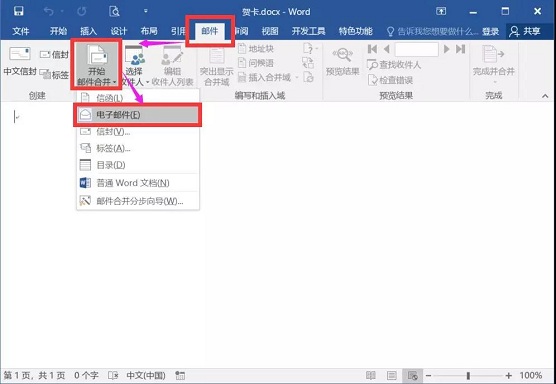
2、在word文档里面输入固定的一些词语。
3、选择收件人,使用现有的列表,找到你的电子表格版本的通讯录里面的表格,点击确定
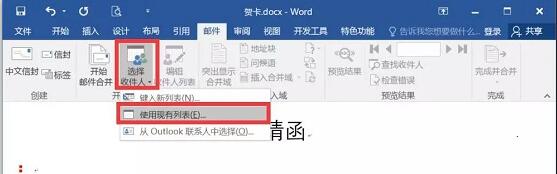
4、在冒号文本前面插入合并域,插入姓名。
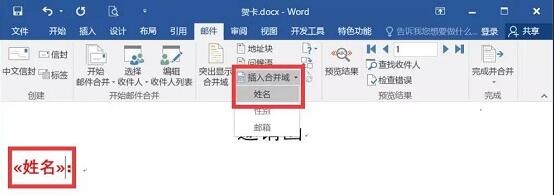
5、继续在右边规则下添加,如果...那么....否则。
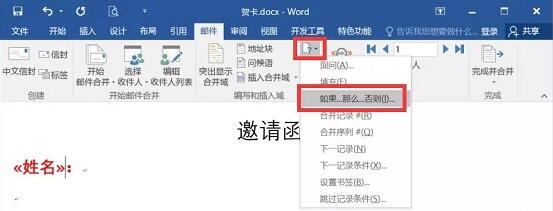
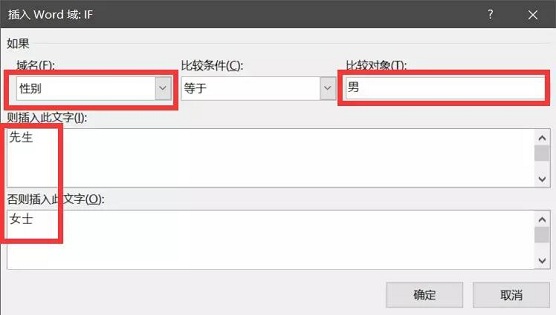
6、完成合并,发送电子邮件

收件人改成邮箱
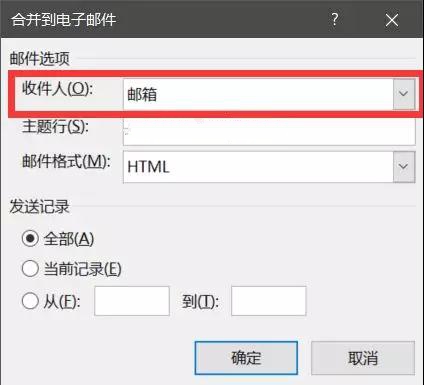
这样就按照对应的邮箱打开OUTLOOK邮箱(需要自主配置一下)发送对应的贺卡了。
如果不发送邮箱,还可以点击完成并合并,编辑单个文件,生成word的文件。
以上就是“Excel批量制作贺卡,自动识别群发邮件的小技巧哦,大家学会了吗?如果大家觉得对你有帮助,就请动动手指头转发分享给身边的小伙伴们吧!
想学习更多精彩知道,就来PDF帝和小编一起交流学习吧!
 最新文章
最新文章 相关阅读
相关阅读 最新专题
最新专题Copyright 2020-2025 © 厦门中数华森信息技术有限公司 版权所有 福建省厦门市思明区中厦国际大厦17A 闽ICP备2024077850号-8

提示

每日可免费转换1份15M以下文件,今日您的次数已耗尽,下载桌面端软件即可不限次数、文件大小转换